この記事では、Windows11で不要になったユーザーアカウントを、安全に削除する方法を分かりやすく解説します。
また、アカウントが削除できない場合の原因と対処法まで幅広くご紹介します。
「PCをほかの人に譲るため、自分のアカウントを消したい」
「退職した社員のアカウントが、PCに残り続けている」
こうした場面に加え、使われなくなったユーザーアカウントをPCに残しておくと、第三者による不正アクセスの踏み台になったり、情報漏えいの原因になるおそれがあります。
情報システム担当の私も、PCの適切な管理とセキュリティ維持のため、不要アカウントの削除は定期的に行うべき重要な作業だと考えています。
「使っていないアカウントだから放置する」ではなく、正しい手順でユーザーアカウントを削除し、PCを快適な状態で長く使えるようにしましょう。
ユーザーアカウントを削除する前に、必ずデータをバックアップしましょう
ユーザーアカウントの削除は、元に戻すことができない操作です。
削除を実行すると、そのユーザーがPC上に保存していたすべてのデータが完全に失われます。
削除するアカウントのデータ(ドキュメント、デスクトップ、ピクチャなど)が本当に不要か、必ず確認してください。
少しでも必要なデータが残っている場合は、操作を始める前に、必ず外部のUSBドライブやクラウドストレージなどにデータのバックアップ(コピー)を作成してください。
ユーザーの個人データは、一般的にC:\Users\(削除したいユーザー名)に保存されています。
管理者権限を持つアカウントでサインインし、必要なデータをコピーしてください。
ユーザーアカウントを削除する手順(「設定」アプリから簡単削除)
データのバックアップが完了したら、いよいよユーザーアカウントの削除手順に進みます。
Windows11では「設定」アプリから以下の手順で簡単にアカウントを削除することができます。
- 「設定」アプリの「アカウント」→「他のユーザー」を開く
- 削除したいアカウントを選択し「削除」をクリック
- 確認画面で「アカウントとデータを削除」をクリック
ここからは、上記の手順を実際の画面を使いながらわかりやすく解説していきます。
キーボードのWindowsロゴキーを押すか、タスクバーの左端にあるWindowsロゴをクリックしてください。
キーボードのWindowsロゴキーを押すとスタートメニューが表示されます。
その中にある歯車のアイコンの「設定」をクリックしてください。

「設定」をクリックすると、「ホーム」と大きく書かれたWindowsの設定アプリが開きます。
左側にある「アカウント」をクリックしてください。
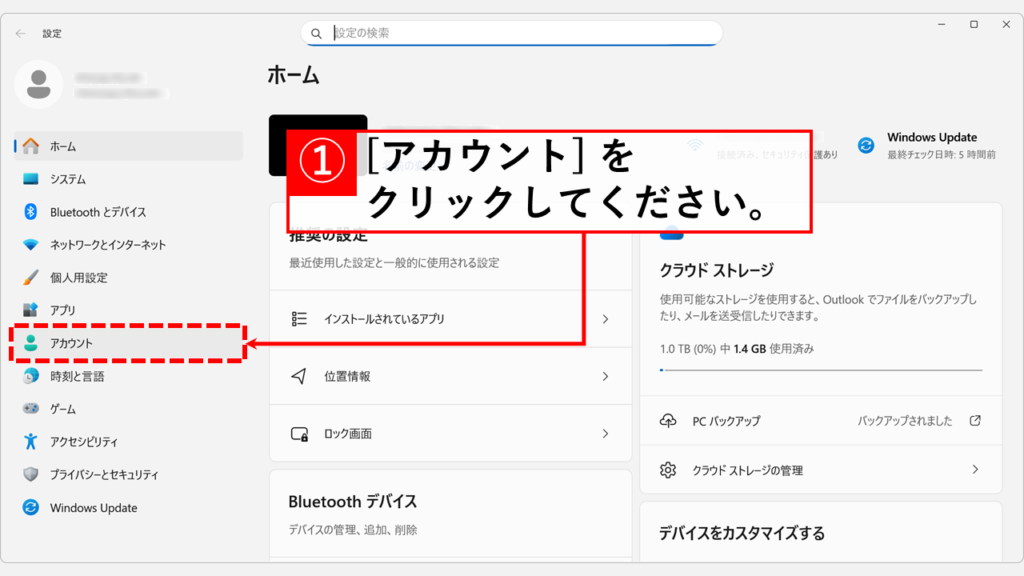
「アカウント」をクリックすると、「アカウント」と大きく書かれた画面が表示されます。
その画面を下にスクロールし、「他のユーザー」をクリックしてください。
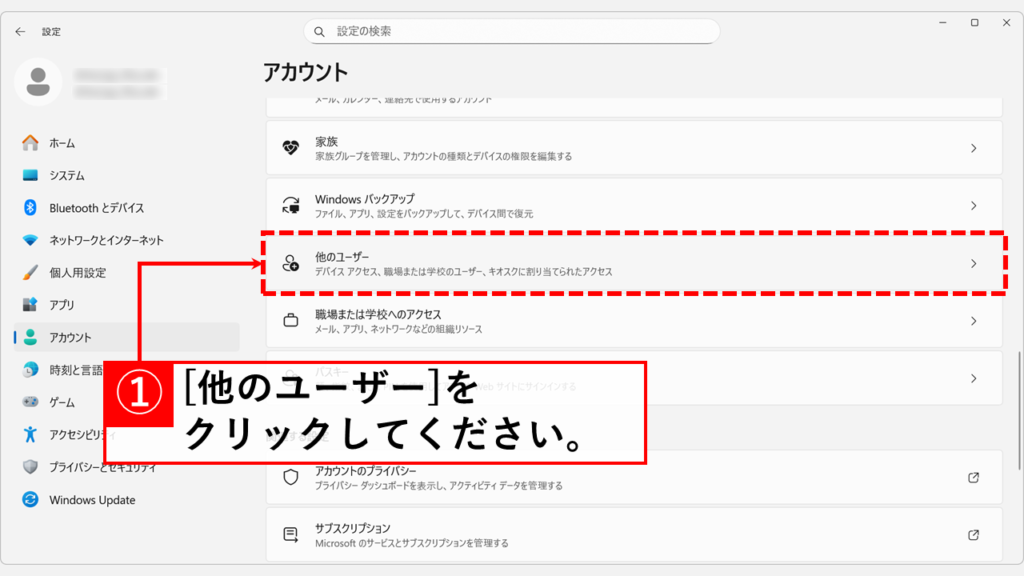
「他のユーザー」をクリックすると、PC内に作成されているその他のユーザーが表示されます。
削除したいユーザーアカウントの右側にある「∨」をクリックして展開してください。
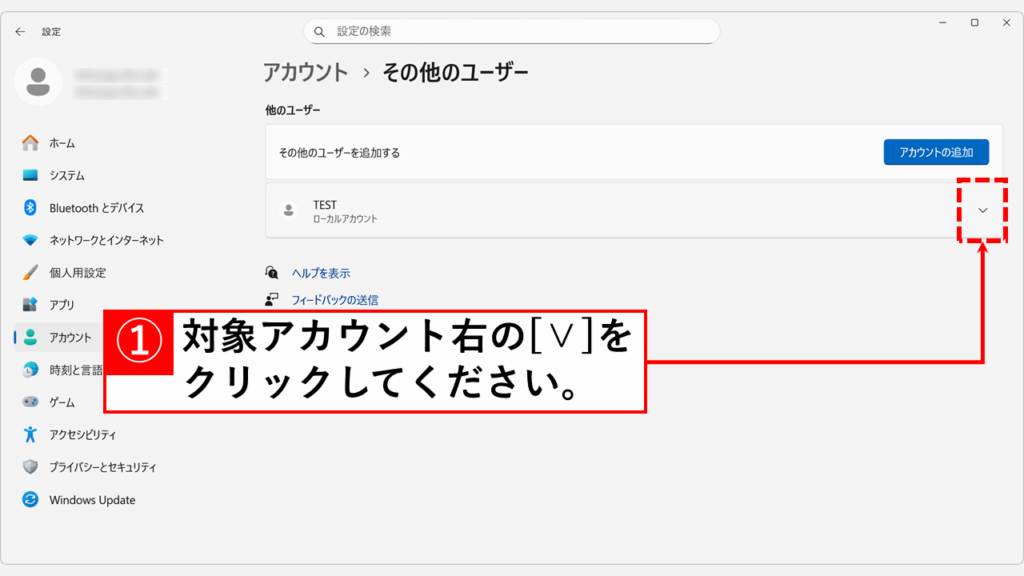
次に、展開されたメニューの中にある「削除」ボタンをクリックしてください。
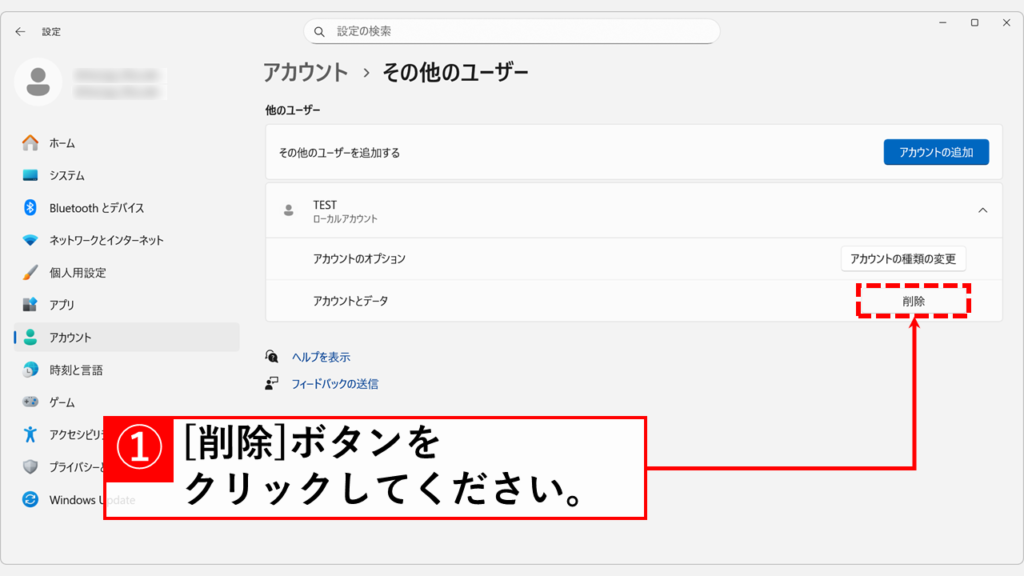
「削除」ボタンをクリックすると、以下のような青いウィンドウが開きます。
内容を確認し、「アカウントとデータの削除」ボタンをクリックしてください。
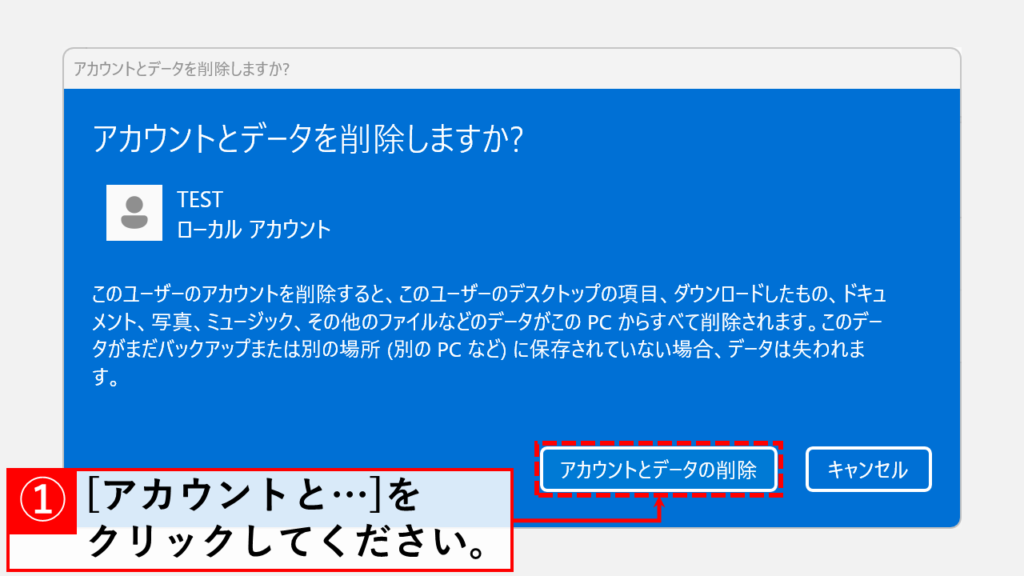
「アカウントとデータの削除」ボタンをクリックすると、削除したユーザー名が画面から消えます。
これでユーザーアカウントの削除は成功です。
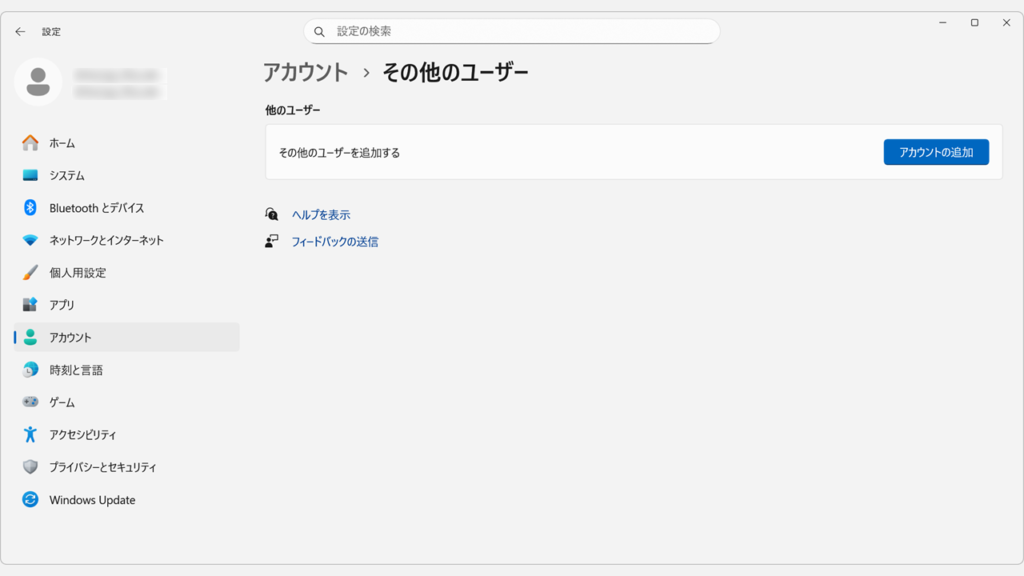
コマンド・PowerShellでユーザーアカウントを削除する手順(上級者向け)
「設定」アプリから一つずつクリックしていくのが面倒な場合は、コマンドを使った操作が便利です。
ここでは、古くから使われている「コマンドプロンプト」と、より高機能な「PowerShell」のそれぞれを使って、特定のユーザーアカウントを削除するコマンドを解説します。
覚えるなら、断然「PowerShell」一択です。
MicrosoftはPowerShellを推奨しており、「PowerShell 7.x」はオープンソースとして継続的にアップデートされています。
一方、コマンドプロンプトはWindowsの後方互換のために残っているだけで、新機能追加はほぼありません。
コマンドで使う「正確なユーザー名」を確認する
コマンドを使ってユーザーアカウントを削除する場合、そのアカウントの「ユーザー名」を正確に入力する必要があります。
特にMicrosoftアカウントを利用している場合、画面に表示される氏名と内部的なユーザー名が異なることがあるため、最初に確認しておくとスムーズです。
net userコマンドを実行するとPC上に存在するユーザーアカウントの一覧が表示されます。
この中から、削除したいアカウントの正式なユーザー名を確認し、メモしておいてください。
コマンドプロンプトでユーザーアカウントを削除する方法
Windowsに古くから搭載されている、黒い画面でおなじみの「コマンドプロンプト」からも、ユーザーアカウントの削除は可能です。
設定アプリからのクリック操作よりも、キーボード操作を好む方には手早く感じられます。
まず、スタートメニューで「cmd」と検索し、「コマンドプロンプト」が表示されたら、「管理者として実行」をクリックしてください。
次に、コマンドプロンプトで、以下のコマンドを入力し、Enterキーを押してください。
net user (ユーザー名) /delete(ユーザー名)の部分は、先ほど確認した実際のアカウント名に置き換えてください。
アカウント名にスペースが含まれる場合は、"Josys Taro"のようにダブルクォーテーションで囲むのを忘れないでください。
最後に、以下のコマンドを実行して、PC内のユーザーアカウントを表示してください。
net user表示されたユーザー一覧から、先ほど削除したはずのユーザー名が消えていれば削除は完全に成功です。
PowerShellでユーザーアカウントを削除する方法
より高機能なコマンドラインツールである「PowerShell」からも、同様にユーザーアカウントを削除することができます。
コマンドプロンプトよりもオブジェクト指向で、スクリプトなどでの再利用性も高いのが特徴です。
まず、スタートメニューで「powershell」と検索し、「Windows PowerShell」が表示されたら、「管理者として実行」をクリックしてください。
次に、以下のコマンドを入力し、Enterキーを押してください。
Remove-LocalUser -Name "(ユーザー名)"(ユーザー名)の部分は、先ほど確認した実際のアカウント名に置き換えてください。
アカウント名にスペースが含まれる場合は、"Josys Taro"のようにダブルクォーテーションで囲むのを忘れないでください。
最後に、以下のコマンドを実行して、PC内のユーザーアカウントを表示してください。
net user表示されたユーザー一覧から、先ほど削除したはずのユーザー名が消えていれば削除は完全に成功です。
ユーザーアカウントが削除できない主な4つの原因と対処法
ユーザーアカウントを削除しようとしても、「削除」ボタンが表示されない、あるいはグレーアウトしていて押せない、という状況に遭遇することがあります。
原因の多くはWindowsの不具合ではなく、システムを保護するための正常な動作です。
アカウントが削除できない原因は、主にこの記事で解説する4つのパターンのいずれかに当てはまります。
ご自身の状況がどれに該当するか、一つずつ確認していきましょう。
原因①:現在ログイン中の自分のアカウントは削除できない
Windowsでは、現在サインイン(ログイン)している自分自身のアカウントを削除することはできません。
これは、ユーザーがPCを操作するための足場(アカウント)を、自ら消し去ってしまうのを防ぐための基本的な保護機能です。
もし自分自身のアカウントを削除できてしまうと、サインインできるアカウントがなくなり、PCが操作不能に陥る可能性があるからです。
現在ログイン中の自分のアカウントを削除したい場合は、別の管理者アカウントでPCにサインインし直してから、削除操作を行ってください。
PC上に他の管理者アカウントが存在しない場合は、以下のページを参考にAdministratorを有効化するのも良いでしょう。
Administratorを有効化したくない場合は、PCにユーザーアカウントを追加し、そのユーザーに管理者権限を付与してください。
原因②:他のユーザーがログイン中のアカウントは削除できない
削除したいアカウントが、現在もPCにサインイン(ログイン)したままである場合も、アカウントを削除することはできません。
他のユーザーがログイン中だと、そのユーザーのファイルやプロセスがバックグラウンドで動作しているため、システムがファイルをロックし、削除できないように保護します。
削除したいユーザーがサインインしている場合、最も確実な対処法はPCを再起動することです。
PCを再起動すれば、現在サインインしているすべてのユーザーが強制的にサインアウトされます。
再起動後に管理者権限でサインインし、再度ユーザーアカウントの削除を行ってください。
原因③:操作しているアカウントに管理者権限がない
他のユーザーアカウントを削除するという操作は、PCのシステムに大きな変更を加えるため、管理者(Administrator)権限を持つアカウントでしか実行できません。
現在サインインしているアカウントが「標準ユーザー」か「管理者」なのかわからない場合は、以下の記事を参考に確認してください。
原因④:Microsoftアカウントと連携しているユーザーアカウントが削除できない
削除したいアカウントがMicrosoftアカウントと連携している場合、通常のローカルアカウントと同じ手順では削除ボタンが表示されないことがあります。
これは、Windowsの各種サービス(OneDrive、Microsoft Storeなど)とアカウント情報が深く結びついているためです。
そのため、Microsoftアカウントと連携しているユーザーアカウントを削除するには、以下の手順でそのアカウントを「ローカルアカウント」に切り替える必要があります。
- 「設定」→「アカウント」→「ユーザーの情報」を開く
- 「アカウントの設定」にある「ローカル アカウントでのサインインに切り替える」をクリック。
- 画面の指示に従い、本人確認とローカルアカウントの情報を入力する。
ローカルアカウントに切り替えた後であれば、この記事で紹介している手順で削除できるようになります。
ユーザーアカウントを削除する方法に関するよくある質問と答え
ユーザーアカウントの削除方法に関する、よくある質問と回答をまとめました。
最後までご覧いただき、ありがとうございました。
記事の内容は独自検証に基づくものであり、MicrosoftやAdobeなど各ベンダーの公式見解ではありません。
環境によって結果が異なる場合がありますので、参考のうえご利用ください。
誤りのご指摘・追記のご要望・記事のご感想は、記事のコメント欄またはこちらのお問い合わせフォームからお寄せください。個人の方向けには、トラブルの切り分けや設定アドバイスも実施します。
※Microsoft、Windows、Adobe、Acrobat、Creative Cloud、Google Chromeほか記載の製品名・サービス名は各社の商標または登録商標です。





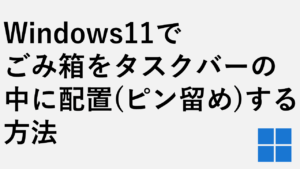
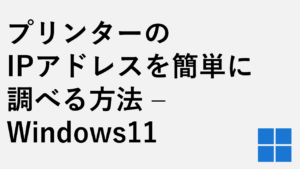
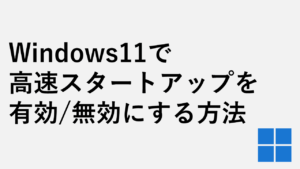
が重い場合の対処法6選-300x169.png)
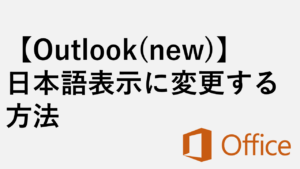
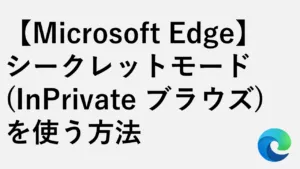

コメント